PDF-Dateien sind in der Arbeitswelt weit verbreitet. Sie helfen Teams bei der gemeinsamen Nutzung und Bearbeitung von Dokumenten. In unserer digitalen Welt sind solche Tools unverzichtbar. Sie sorgen für eine geschmeidigere und schnellere Zusammenarbeit. Dies ist wichtig, da immer mehr Menschen von zu Hause aus oder an verschiedenen Orten arbeiten.
Unser Artikel zeigt, wie PDF Tools für die Zusammenarbeit helfen. Wir besprechen verschiedene Tools und Methoden, die den Umgang mit Dokumenten verbessern. Mit diesen Tools können Sie schnell Notizen hinzufügen, Änderungen vornehmen und Aktualisierungen weitergeben. Sie passen in jeden Workflow und verbessern die Teamarbeit. Lesen Sie weiter, um mehr über diese Tools zu erfahren und wie sie Ihnen und Ihrem Team helfen können.
In diesem Artikel
Teil 1. Warum die Zusammenarbeit bei PDFs?
PDF-Zusammenarbeit bedeutet, gemeinsam an PDF-Dokumenten zu arbeiten. Teams können Dokumente über Cloud-basierte Technologien gleichzeitig anzeigen, kommentieren und genehmigen, so dass die Mitarbeiter von überall aus auf das Dokument zugreifen können. Änderungen und Kommentare werden in Echtzeit aktualisiert, so dass jeder sofort die neueste Version sieht.
Sehen wir uns an, wie nützlich die Zusammenarbeit im PDF-Format in verschiedenen Situationen ist:
- Geschäftsverträge: Oft müssen viele Menschen einen Vertrag unterschreiben. Bei der PDF-Zusammenarbeit können alle Beteiligten das Dokument online unterschreiben. Sie können auch Kommentare hinzufügen oder um Änderungen bitten. Das macht den Prozess schnell und effizient.
- Akademische Dokumente: Wenn ein Dokument geschrieben wird, wird es oft einem Peer Review unterzogen. Andere Experten haben das Dokument gelesen und Feedback gegeben. Mit den PDF Tools für die Zusammenarbeit können Sie ganz einfach Notizen und Vorschläge direkt in das Dokument einfügen und so das Dokument verbessern, bevor es veröffentlicht wird.
- Juristische Dokumente: Diese Dokumente sind wichtig und müssen sorgfältig geprüft werden. Viele Menschen müssen möglicherweise ein juristisches Dokument reviewen und überprüfen. Mit den PDF Tools können sie wichtige Teile markieren, Notizen hinzufügen und das Dokument genehmigen. So können Sie sicher sein, dass alles korrekt und abgesprochen ist.
PDF-Zusammenarbeit ist großartig, weil sie Zeit spart und die Dokumente sicher hält. Alle arbeiten an der gleichen Datei, so dass es keine Verwirrung durch unterschiedliche Versionen gibt. Es macht die Zusammenarbeit einfach, auch wenn die Teammitglieder weit voneinander entfernt sind.
Teil 2. Wie kann man online mit PDF zusammenarbeiten?
Online-Zusammenarbeit im PDF-Format ist ganz einfach. Damit können Menschen über das Internet gemeinsam an Dokumenten arbeiten. Anstatt Dateien per E-Mail hin- und herzuschicken, greifen alle online auf dieselbe Datei zu. Das bedeutet, dass alle Änderungen sofort für alle sichtbar sind.
Die Verwendung von Online-Tools hat viele Vorteile gegenüber den alten Methoden. Erstens spart es Zeit. Sie müssen nicht darauf warten, dass Ihnen jemand seine Änderungen per E-Mail schickt. Zweitens reduziert es Fehler. Jeder arbeitet an der neuesten Version des Dokuments. Drittens ist es sicher. Sie können festlegen, wer das Dokument sehen und bearbeiten kann.
Sehen wir uns nun drei Tools an, die die Zusammenarbeit im PDF-Format erleichtern. Jedes Tool hat seine Funktionen, die Teams helfen, besser zusammenzuarbeiten. Ob Sie Verträge unterschreiben, Dokumente reviewen oder juristische Dokumente prüfen, diese Tools können Ihnen dabei helfen. Wir werden untersuchen, wie jedes Tool funktioniert und was es für Teamprojekte geeignet macht.
Tool 1: Wondershare Document Cloud
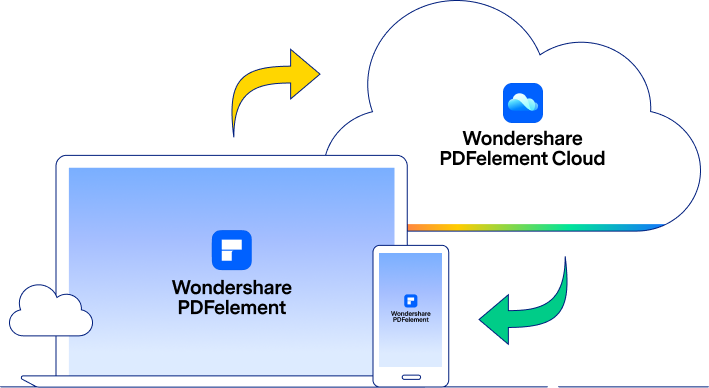
Die Wondershare Document Cloud ist eine Online-Plattform, die die Teamarbeit mit PDF-Dokumenten verbessert. Sie kombiniert einen einfachen Zugriff mit leistungsstarken Tools für die Dokumentenverwaltung und eignet sich damit perfekt für Fachleute in verschiedenen Bereichen.
Dieses Tool ist mehr als ein PDF Editor. Es ist eine Komplettlösung für die Bearbeitung von Dokumenten in der Cloud. Mit der Wondershare Document Cloud können Benutzer Dokumente gemeinsam speichern, mit Anmerkungen versehen und unterschreiben, so dass der Workflow im Team geschmeidig und effizient verläuft.
Hier finden Sie einige der wichtigsten Funktionen zur Zusammenarbeit in der Wondershare Document Cloud:
- Cloud-Speicher: Benutzer erhalten bis zu 100 GB Speicherplatz. So können sie Dokumente von jedem Gerät aus speichern und abrufen, egal wo. Es ist ideal für Teams, die remote arbeiten oder Dokumente benötigen.
- Echtzeit-Anmerkungen: Die Plattform ermöglicht Live-Anmerkungen. Mehrere Benutzer können Dokumente gleichzeitig kommentieren, markieren und bearbeiten. Jedes Anmerkungstool wird sofort aktualisiert, damit alle Mitarbeiter mit der neuesten Version des Dokuments arbeiten können.
- Elektronische Signatur: Mit der Wondershare Document Cloud können Sie Dokumente ganz einfach signieren. Benutzer können Dokumente zur elektronischen Unterzeichnung senden und die Empfänger können von jedem Gerät aus unterschreiben. Dies ist effizient für Verträge und Vereinbarungen, die mehrere Signaturen benötigen.
Hier erfahren Sie, wie Sie die Wondershare Document Cloud mit PDFelement verwenden:
Schritt 1
Beginnen Sie mit der Erstellung eines Kontos bei der Wondershare Document Cloud. Wenn Sie bereits eines haben, melden Sie sich einfach an.
Schritt 2
Öffnen Sie PDFelement und verbinden Sie sich mit Ihrem Document Cloud-Konto.
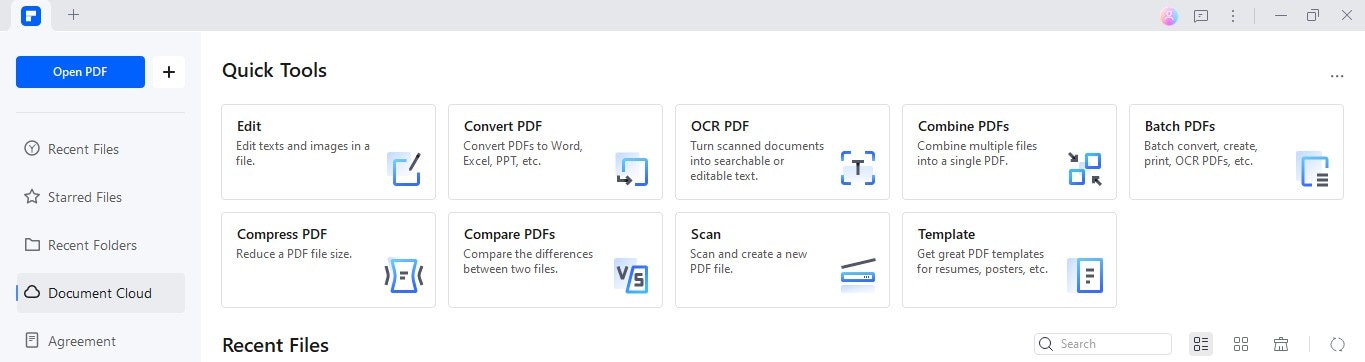
Schritt 3
Wählen Sie "Dateien hochladen" und wählen Sie das PDF, das Sie bearbeiten möchten, von Ihrem Computer aus.
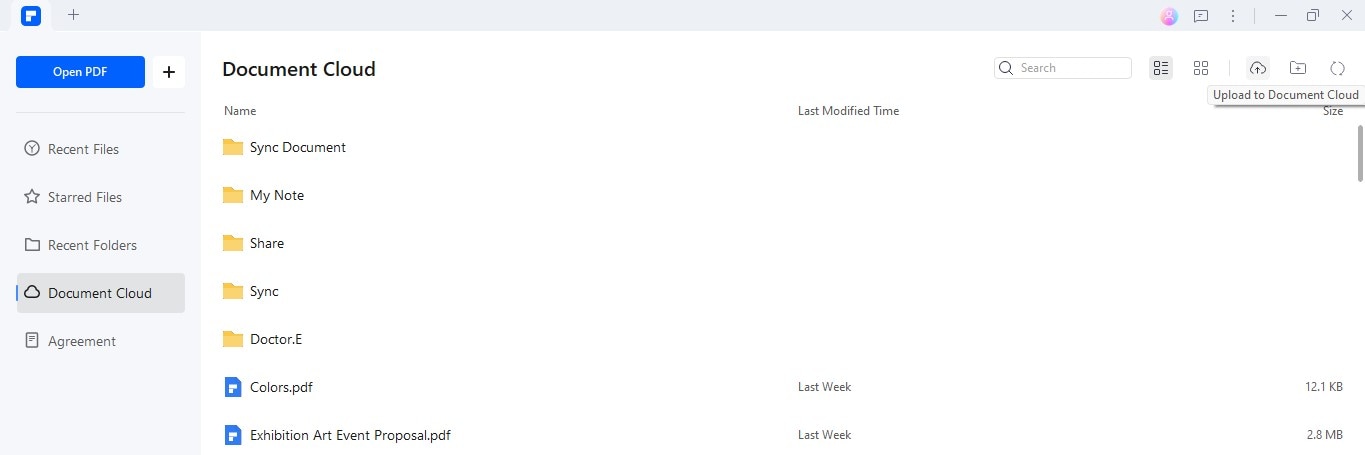
Schritt 4
Nach dem Hochladen finden Sie das PDF in Ihrem Cloud-Speicher und klicken darauf.
Schritt 5
Verwenden Sie die Option "Teilen", um PDFs mit anderen zu teilen. Sie können von der Plattform aus einen Link teilen oder E-Mail-Einladungen versenden.
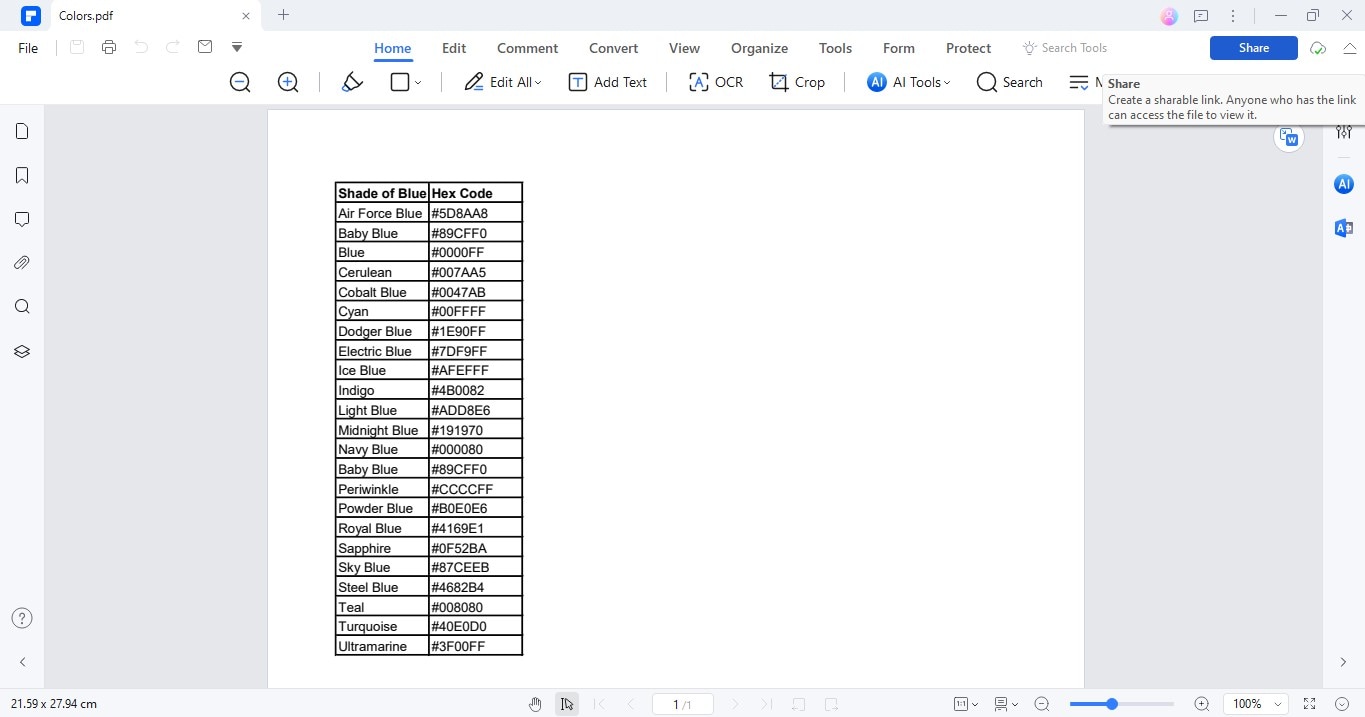
Schritt 6
Andere können das freigegebene PDF über den Link oder per E-Mail öffnen. Sie können das Dokument anzeigen und mit dem Anbringen von Anmerkungen beginnen. Zu den verfügbaren Tools gehören das Hinzufügen von Textkommentaren und das Hervorheben von Text.
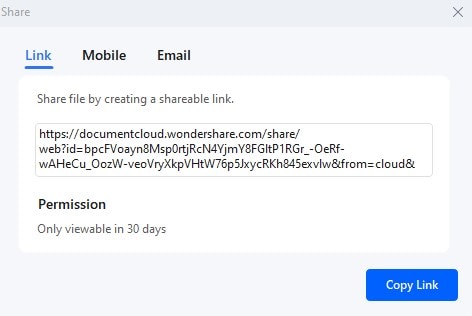
Schritt 7
Verwenden Sie die Funktion "Elektronische Signatur" für Dokumente, die genehmigt oder signiert werden müssen. Jede Person kann das PDF direkt in der Cloud signieren.
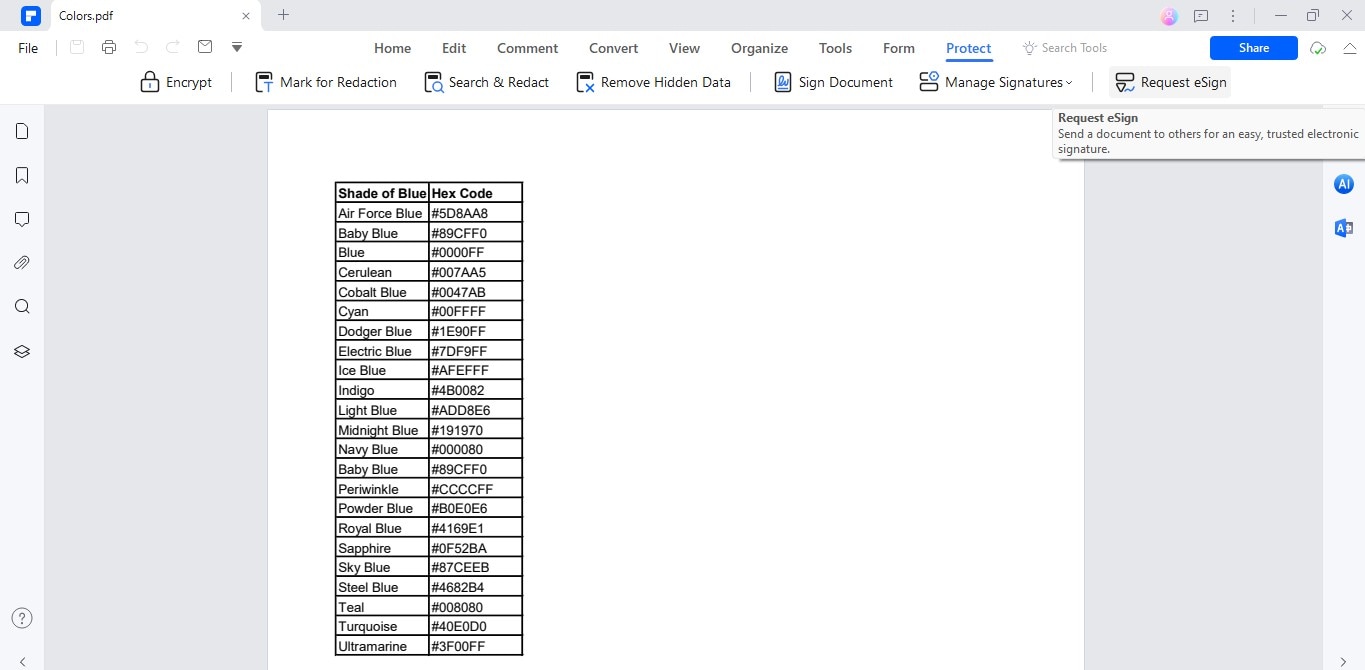
Die Wondershare Document Cloud und PDFelement bieten ein leistungsstarkes System für die Online-Verwaltung von PDF-Dokumenten. Sie bieten einen sicheren Ort für die Bearbeitung, Freigabe und Unterzeichnung von Dokumenten. Dies steigert die Produktivität und rationalisiert den Workflow von Dokumenten. Diese Einrichtung ist ideal für den Entwurf von Geschäftsverträgen, das Verfassen akademischer Dokumente und die Erstellung juristischer Dokumente, bei denen Genauigkeit und Teamarbeit wichtig sind.
Tool 2: MarkUp.io
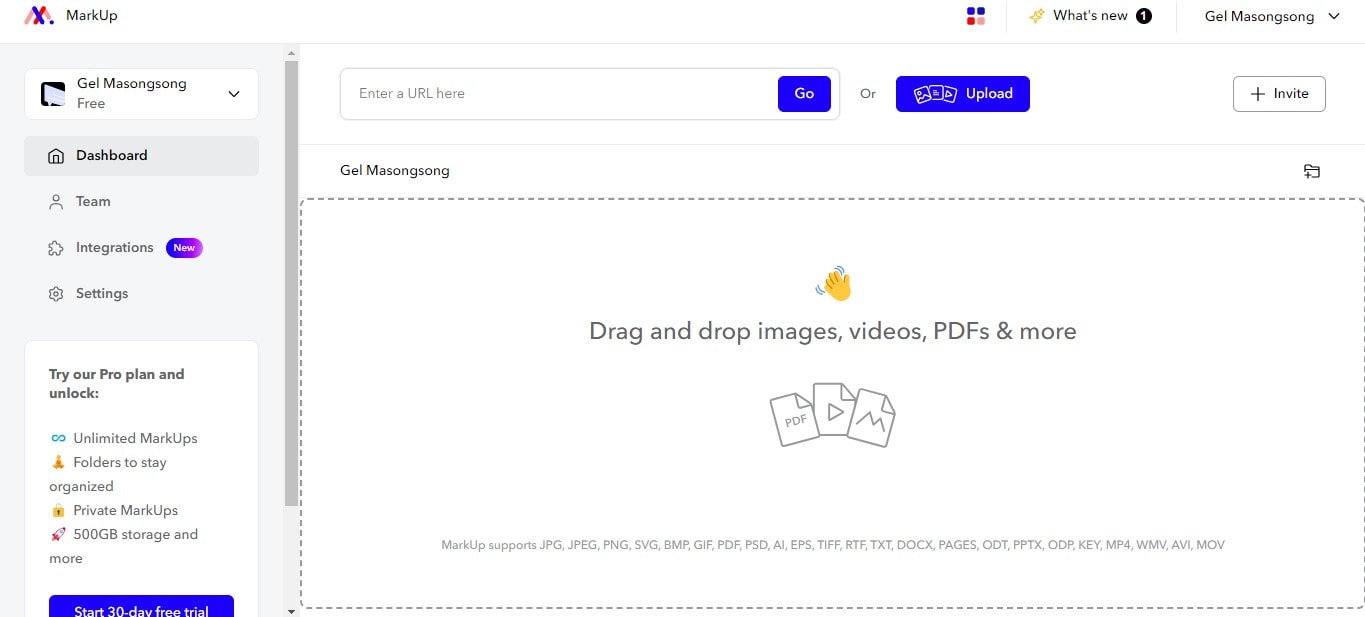
MarkUp.io ist ein Tool, das das Feedback zu PDF-Dokumenten und anderen digitalen Inhalten vereinfacht. Es verwandelt die oft frustrierende Aufgabe der Zusammenarbeit im PDF-Format in einen einfachen und effizienten Prozess. Mit MarkUp.io können Sie PDFs direkt und in Echtzeit kommentieren. Das macht es perfekt für Teams, die an demselben Dokument arbeiten, ohne mehrere Versionen zu erstellen.
- Benutzerfreundliche Oberfläche: Das Tool hat eine einfache und klare Oberfläche. Sie können Pins auf bestimmte PDF-Teile ablegen, um Kommentare zu hinterlassen. So können Sie genau feststellen, welche Änderungen an welcher Stelle erforderlich sind.
- Threading von Kommentaren: Die Plattform unterstützt Threading von Kommentaren. Das bedeutet, dass Sie Diskussionen direkt auf dem Dokument führen können. Es hält alle zusammenhängenden Kommentare zusammen und macht es einfacher, Konversationen zu verfolgen.
- Integration mit Design-Tools: Es lässt sich gut mit verschiedenen Design-Tools integrieren und hilft bei der Rationalisierung von Workflows, insbesondere bei kreativen und designorientierten Projekten.
Hier erfahren Sie, wie Sie ein Projekt starten und auf MarkUp.io zusammenarbeiten können:
Schritt 1
Gehen Sie zu MarkUp.io und registrieren Sie sich oder melden Sie sich an.
Schritt 2
Klicken Sie auf "Markup erstellen" und wählen Sie "PDF", um ein neues Projekt mit einem PDF-Dokument zu beginnen.
Schritt 3
Laden Sie die PDF-Datei hoch, die Sie bearbeiten möchten. Sie können die Datei per Drag & Drop in das Browserfenster ziehen oder hochladen.
Schritt 4
Sobald Sie Ihr PDF hochgeladen haben, können Sie andere zur Teilnahme einladen. Klicken Sie auf die Schaltfläche "Einladen".
Schritt 5
Geben Sie die E-Mail-Adressen Ihrer Teammitglieder oder Kunden ein. Sie erhalten eine Einladung zur Teilnahme an dem Projekt und zur Zusammenarbeit.
MarkUp.io wurde entwickelt, um die Zusammenarbeit im PDF-Bereich zu vereinfachen. Sie müssen sich nicht mehr mit dem Durcheinander mehrerer Dokumentversionen oder fehlendem Echtzeit-Feedback herumschlagen. Ob Sie nun an geschäftlichen Dokumenten, akademischen Dokumenten oder kreativen Inhalten arbeiten, MarkUp.io macht den Prozess reibungslos und effizient.
Tool 3: Collabwriting - PDF Collaboration
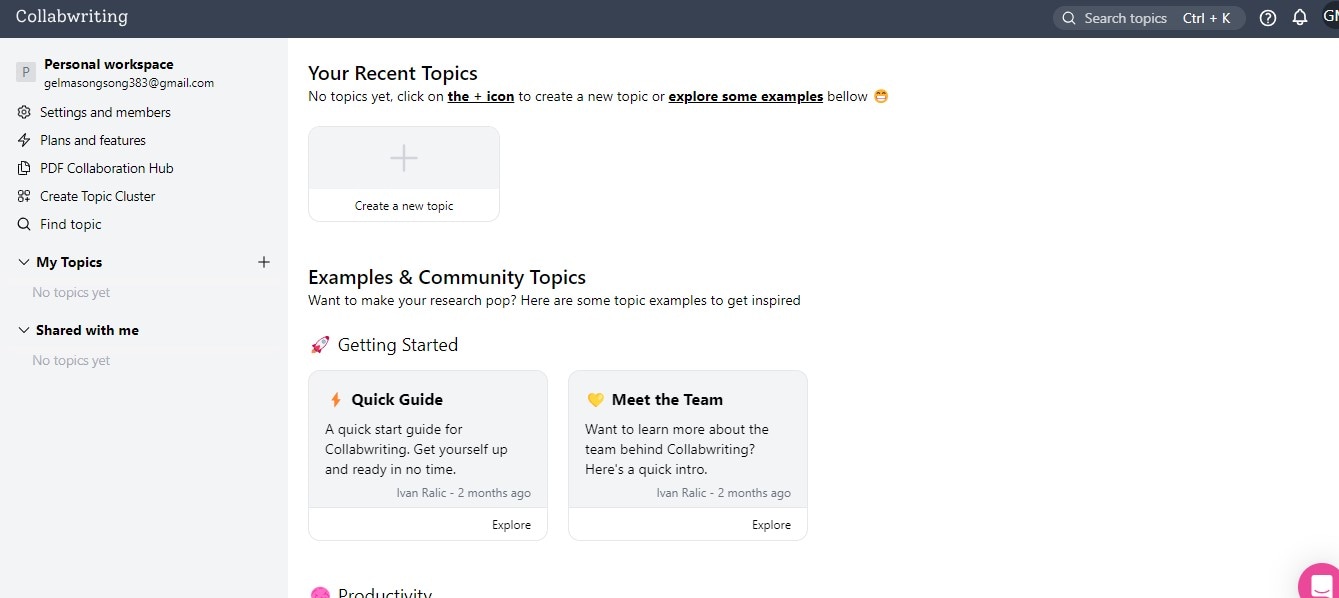
Collabwriting ist ein Tool zur Erweiterung von Chrome, das die Zusammenarbeit beim Schreiben und Bearbeiten von PDFs erleichtert. Es wurde entwickelt, um Teams bei der gemeinsamen Arbeit an PDF-Dokumenten ohne Komplikationen zu unterstützen.
- Textbasierte Zusammenarbeit: Collabwriting bietet robuste textbasierte Tools. Mit diesen Tools können mehrere Benutzer gleichzeitig PDFs bearbeiten und kommentieren. Jeder sieht Änderungen in Echtzeit, was die Effizienz steigert.
- Versionskontrolle: Mit Collabwriting können Sie ganz einfach verschiedene Versionen Ihrer Dokumente verwalten. Diese Funktion stellt sicher, dass jeder mit der neuesten Version arbeitet, verhindert Verwechslungen und sorgt für Ordnung in den Dokumenten.
- Synchrone Bearbeitung: Diese Funktion ermöglicht es Teammitgliedern, gleichzeitig Änderungen an einem Dokument vorzunehmen. Es fördert die Teamarbeit und beschleunigt den Review-Prozess.
Hier erfahren Sie, wie Sie Collabwriting für die Zusammenarbeit bei der PDF-Bearbeitung verwenden:
Schritt 1
Fügen Sie zunächst die Collabwriting Erweiterung zu Ihrem Chrome-Browser hinzu. Sie finden sie im Chrome Web Store.
Schritt 2
Nach der Installation klicken Sie in Ihrem Browser auf das Symbol für Collabwriting. Wählen Sie "Neues Projekt starten" und wählen Sie "PDF", um zu beginnen.
Schritt 3
Sie können ein PDF hochladen, indem Sie es per Drag & Drop in das Projekt ziehen oder auf "PDF hochladen" klicken, wodurch das Dokument in Collabwriting geöffnet wird.
Schritt 4
Um zusammenzuarbeiten, klicken Sie auf die "Einladen"-Schaltfläche. Geben Sie die E-Mail-Adressen Ihrer Teammitglieder ein. Sie erhalten eine Einladung zur Teilnahme an dem Projekt.
Schritt 5
Sobald Ihr Team beitritt, kann jeder mit der Bearbeitung des PDF beginnen. Sie können Notizen hinzufügen, Hervorhebungen vornehmen und Änderungen direkt im Dokument diskutieren.
Collabwriting vereinfacht die gemeinsame Arbeit an PDFs. Sie müssen keine E-Mails mehr hin- und herschicken oder mehrere Dokumentversionen erstellen. Dieses Tool ist ideal für Teams aus den Bereichen Recht, Bildung, Beratung, Wirtschaft und Content Marketing. Mit Collabwriting wird die Bearbeitung von PDFs zu einem reibungslosen Teil Ihres Workflows, der die Kommunikation und Produktivität verbessert.
Fazit
PDF-Zusammenarbeit ist in der heutigen digitalen Welt unerlässlich. Es hilft Teams, effektiver zusammenzuarbeiten. Die Wahl der richtigen Tools, wie die hier vorgestellten, kann die Effizienz und Produktivität erheblich steigern. Diese Tools sind in der Wirtschaft, im Bildungswesen und in vielen anderen Bereichen von Nutzen. Sie machen die Verwaltung von Dokumenten und die Zusammenarbeit im Team einfacher und effizienter.


